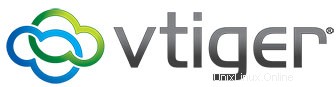
Dalam tutorial ini, kami akan menunjukkan kepada Anda cara menginstal vTiger di Ubuntu 16.04 LTS. Bagi Anda yang belum tahu, vTiger CRM adalah perangkat lunak CRM open source all-in-one digunakan oleh ribuan bisnis. Memiliki antarmuka modern dengan banyak dasbor dan yang lebih penting, ia menawarkan banyak fitur yang dapat membantu Anda menjalankan bisnis dengan sukses. Beberapa fitur termasuk manajemen prospek, manajemen akun dan kontak, manajemen kampanye , manajemen proyek, dukungan dan layanan pelanggan, email, dll. Fungsionalitas inti dapat dengan mudah diperluas dengan menggunakan plugin pihak ketiga, tersedia melalui pasar ekstensi.
Artikel ini mengasumsikan Anda memiliki setidaknya pengetahuan dasar tentang Linux, tahu cara menggunakan shell, dan yang terpenting, Anda meng-host situs Anda di VPS Anda sendiri. Instalasi cukup sederhana dan mengasumsikan Anda sedang berjalan di akun root, jika tidak, Anda mungkin perlu menambahkan 'sudo ' ke perintah untuk mendapatkan hak akses root. Saya akan menunjukkan kepada Anda melalui langkah-demi-langkah instalasi vTiger open-source Customer Relationship Management pada server Ubuntu 16.04 Xenial Xerus.
Instal vTiger CRM di Ubuntu 16.04 LTS
Langkah 1. Pertama, pastikan semua paket sistem Anda mutakhir dengan menjalankan apt-get berikut perintah di terminal.
sudo apt-get updatesudo apt-get upgrade
Langkah 2. Instal server LAMP (Linux, Apache, MariaDB, PHP).
Server LAMP Ubuntu 16.04 diperlukan. Jika Anda belum menginstal LAMP, Anda dapat mengikuti panduan kami di sini. Juga, instal semua modul PHP yang diperlukan:
apt-get install php7.0-mysql php7.0-curl php7.0-json php7.0-cgi php7.0 libapache2-mod-php7.0 php7.0-mcrypt php7.0-xmlrpc php7.0 -gd
Langkah 3. Menginstal vTiger CRM.
Unduh versi stabil terbaru dari Vtiger CRM, Saat artikel ini ditulis adalah versi 7.0.1:
wget https://ncu.dl.sourceforge.net/project/vtigercrm/vtiger%20CRM%207.0.1/Core%20Product/vtigercrm7.0.1.tar.gztar -xzvf vtigercrm7.0.1.tar.gzmv vtigercrm / var/www/html/
Kita perlu mengubah beberapa izin folder:
chown www-data:www-data -R /var/www/html/
Langkah 4. Konfigurasi MariaDB.
Secara default, MariaDB tidak dikeraskan. Anda dapat mengamankan MySQL menggunakan mysql_secure_installation naskah. Anda harus membaca dan mengikuti setiap langkah dengan cermat yang akan menetapkan kata sandi root, menghapus pengguna anonim, melarang login root jarak jauh, dan menghapus database pengujian dan akses untuk mengamankan MariaDB.
mysql_secure_installation
Selanjutnya, kita perlu masuk ke konsol MariaDB dan membuat database untuk vTiger. Jalankan perintah berikut:
mysql -u root -p
Ini akan meminta Anda untuk memasukkan kata sandi, jadi masukkan kata sandi root MariaDB Anda dan tekan Enter. Setelah Anda masuk ke server basis data, Anda perlu membuat basis data untuk Instalasi vTiger:
MariaDB> CREATE DATABASE vtiger;MariaDB> CREATE USER 'vtiger_user'@'localhost' DIIDENTIFIKASI OLEH 'Y0ur-PassWoRd';MariaDB> HIBAH SEMUA HAK ISTIMEWA `vtiger`.* KEPADA 'vtiger_user';@'localDB_user'; HAK ISTIMEWA FLUSH;MariaDB> \q
Sekarang, mari kita ubah beberapa pengaturan PHP Anda sehingga nanti Anda dapat menyelesaikan instalasi VTiger:
nano /etc/php/7.0/apache2/php.ini
Buat perubahan di bawah ini:
display_errors =Offchange todisplay_errors =Onmax_execution_time =30change tomax_execution_time =600error_reporting =E_ALL &~E_DEPRECATEDchange toerror_reporting =E_WARNING &~E_NOTICE &~E_DEPRECATEDlog_errors =Onchange Off tolog_open_errors =Onchange Offtagshort_open_Simpan dan tutup file. Mulai ulang layanan apache agar perubahan diterapkan:
systemctl restart apache2.serviceLangkah 5. Mengakses Vtiger CRM.
Vtiger CRM akan tersedia pada port HTTP 80 secara default. Buka browser favorit Anda dan navigasikan ke
http://your-domain.com/vtigercrmatauhttp://server-ip/vtigercrmdan selesaikan langkah-langkah yang diperlukan untuk menyelesaikan instalasi. Jika Anda menggunakan firewall, buka port 80 untuk mengaktifkan akses ke panel kontrol.Selamat! Anda telah berhasil menginstal vTiger. Terima kasih telah menggunakan tutorial ini untuk menginstal vTiger Customer Relationship Management di sistem Ubuntu 16.04 Anda. Untuk bantuan tambahan atau informasi berguna, kami sarankan Anda memeriksa situs web resmi vTiger .
Ubuntu